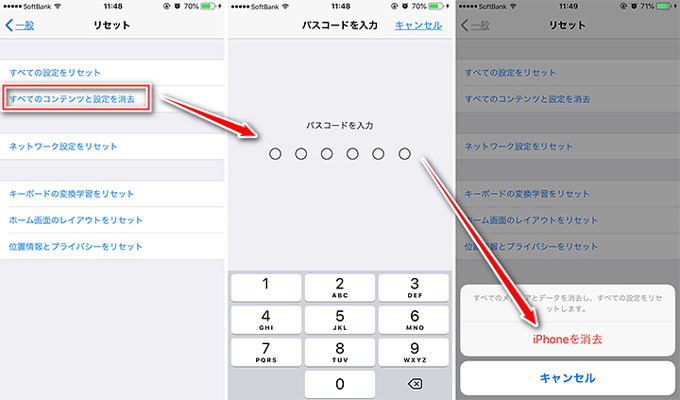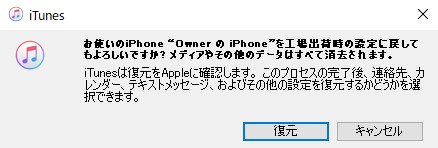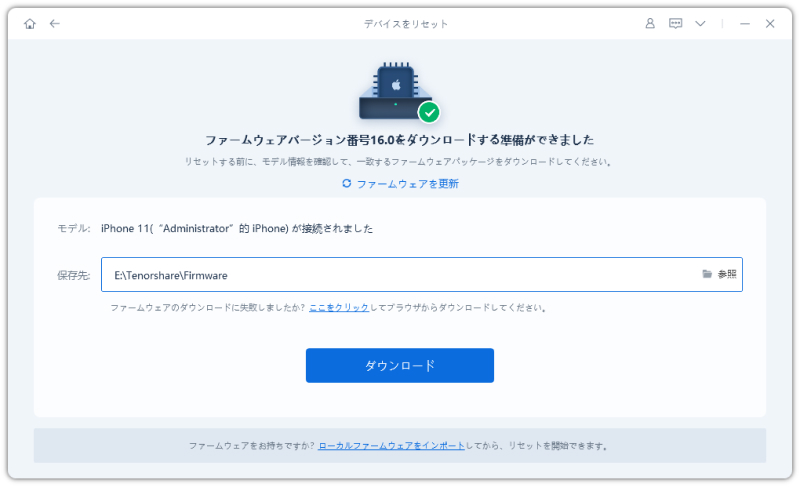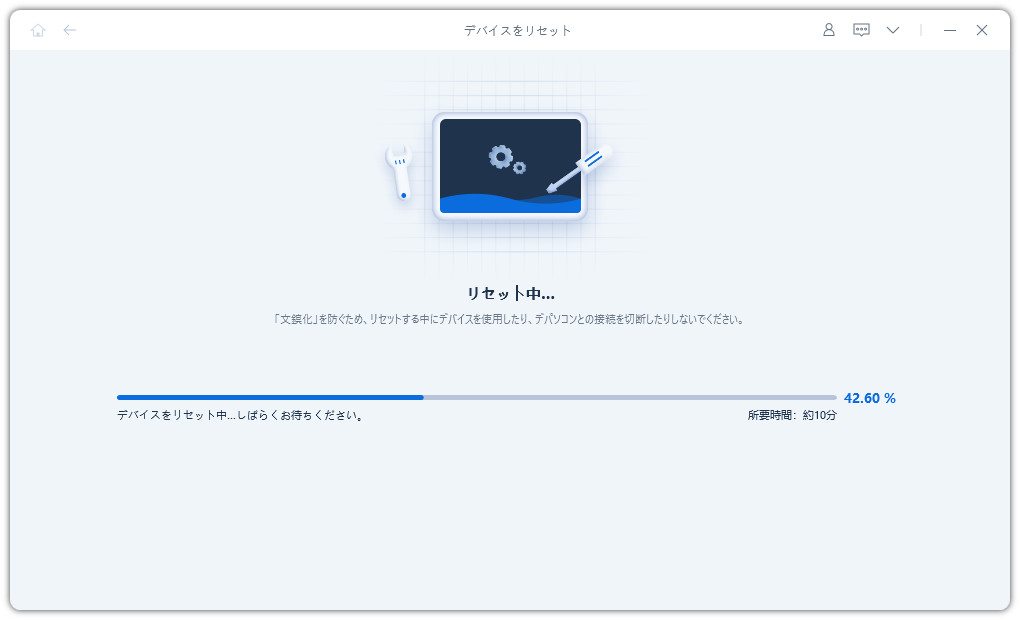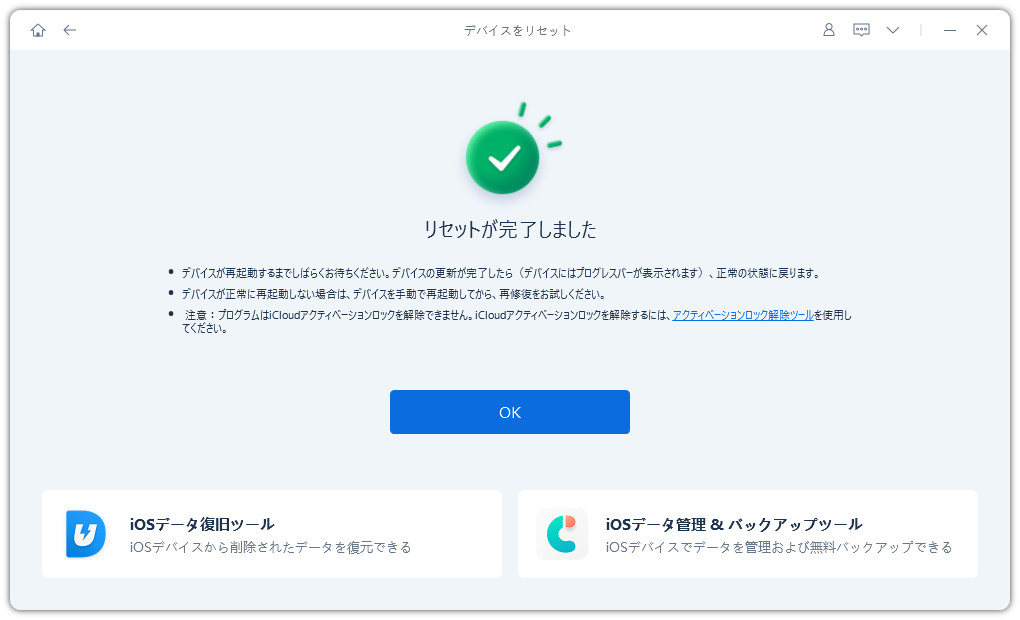iPhoneを初期化する手順をご紹介する
毎年のように新機種が発表されるiPhoneですが、気に入ったモデルが出た時には買い替えを考えるかもしれません。その際、今使っているiPhoneは必要なくなるので、中古で売ったり友人・家族にあげたり、あるいは下取りに出したりするのが一般的です。
しかし、ここで古いiPhoneに自分の個人情報が残っていると、プライバシーの流出だけでなく新しい所有者が使用を開始できないなど、様々な問題が生じます。それを防ぐために必要な処理が「iPhoneの初期化」です。本記事では、そのやり方を説明するとともに、うまく行かない場合の対処法なども併せてご紹介します。
1.iPhoneの初期化に必要なもの
まずは、iPhoneの初期化に必要なものを確認しておきましょう。
① iPhoneのパスコードを知っている
パスコードとは、iPhoneをスリープモードから解除したときに求められる4桁または6桁の数字です。人によっては、Face ID(顔認証)やTouch ID(指紋認証)も利用しているかもれません。
このパスコードはロック解除のみならず、初期化のようなiPhoneに関わる重要な設定の際にも必要です。普段からパスコードを使ってロック解除していれば忘れることはありませんが、とにかく「初期化にはパスコードが必要」というのを覚えておきましょう。
② Apple IDとパスワードが分かる
また、初期化の際にはお使いのiPhoneでサインインしているApple ID(とパスワード)も必要です。これが分からないと初期化の手順の途中で止まってしまい、時間を浪費することになるため、必ず確認しておきましょう。
2.iPhoneを初期化する前の事前準備
さて、初期化に必要なものを確認したところで、今度は初期化の事前準備を行いましょう。
- 準備1:Apple Watchとのペアリングを解除する
- 準備2:iPhoneのバックアップを作成する
- 準備3:Apple Payに登録されているSuica(PASMO)を削除する
- 準備4:iMessageの登録を解除する(※iPhone以外の機種に変更する場合)
- 準備5:「iPhoneを探す」をオフにする
- 準備6:iCloudとiTunes Store、App Storeからサインアウトする
準備1:Apple Watchとのペアリングを解除する
Apple Watchをお持ちの方は、最初にお使いのiPhoneとのペアリングを解除しておきましょう。
まず、ペアリングしているApple Watch が近くにある状態でiPhoneの[Watch]アプリを開き、[すべてのWatch]から該当するApple Watchを選択します。
右横にある「i」マークをタップし、出てきたメニューのうち[Apple Watchとのペアリングを解除]を選択します。

確認のウィンドウが表示されるので、ここでも再び[Apple Watchとのペアリングを解除]をタップします。

準備2:iPhoneのバックアップを作成する
ご存じだとは思いますが、「初期化」とはiPhoneのデータ・設定すべてを消去することを意味しています。よって、新しいiPhoneにデータを引き継ぎたい場合は、初期化の前にデータをどこかに保存する必要があります。これがいわゆる「バックアップの作成」で、iPhoneの場合はiTunesかiCloudに保存するのが一般的です。新しいiPhoneを購入後、このバックアップデータから復元を行うことで、データが引き継がれます。
準備3:Apple Payに登録されているSuica(PASMO)を削除する
また、iPhoneでSuica(PASMO)を利用している方は、初期化の前にこちらを削除しなければなりません。というのも、Suica(PASMO)は登録できる端末が1台に限られているため、古いiPhoneのほうで解除しておかないと新しいiPhoneでSuica(PASMO)が登録できないからです。
まず、[設定]アプリを開き、[WalletとApple Pay]という項目を探して開きます。

一番上に[支払い用カード]という項目があるので、その中のSuica(PASMO)をタップし、[このカードを削除]というのをタップします。

確認ウィンドウが出てくるので、そこで[削除]をタップすればOKです。
残高がある場合は消えてしまうのでは?という心配があるかもしれません。ですが、[このカードを削除]はあくまでもSuica(PASMO)とiPhoneとの連携を解除するだけです。
データは保存されており、新しいiPhoneで連携すると再び残高が表示されるため、問題ありません。
準備4:iMessageの登録を解除する(※iPhone以外の機種に変更する場合)
また、AndroidなどiPhone以外の端末に機種変更する場合は事前にiMessageをオフにしておく必要があります。
[設定]アプリから[メッセージ]を開き、オンになっている[iMessage]をタップしてオフに切り替えればOKです。

準備5:「iPhoneを探す」をオフにする
これが一番重要なのですが、iPhoneを手放す前に、必ず「iPhoneを探す」をオフにしておきましょう。というのも、これがオンのまま初期化してしまうと、初期化後のiPhoneが「アクティベーションロック」という状態になり、デバイスの本来の所有者(つまり自分)でないと解除できなくなるからです。これにより、例えば泥棒が盗んだiPhoneを初期化して自分のものにする、といった事態を防ぐことができます。
しかし、本記事では譲渡・売却など、合意の下でiPhoneの所有権を受け渡す場面を想定しています。つまり、自分以外の誰か(友人、家族、買取人, etc.)がそのiPhoneを使い始めても(アクティベーションしても)よいのですから、「iPhoneを探す」がオンだと困ってしまう訳です。
長くなりましたが、引き渡し後のトラブルを防ぐためにも、初期化の前に以下の方法で必ず「iPhoneを探す」をオフにしましょう。
まず、ホーム画面から[設定]アプリを開き、一番上の自分の名前の部分をタップします。
「探す」をタップします。
「iPhoneを探す」をタップします。
「iPhoneを探す」をオフにします。

Apple IDのパスワードを入力するよう求められますので、入力後、右上の[オフにする]をタップします。

準備6:iCloudとiTunes Store、App Storeからサインアウトする
また、iCloudからもサインアウトしておきましょう。なお、iCloudからサインアウトすればiTunes StoreやApp Storeからも自動的にサインアウトされます。
[設定]アプリを開いたら、一番上に表示される自分の名前のところをタップします。
「Apple ID」という画面が開いたら、一番下の[サインアウト]をタップします。

ここで、Apple IDのパスワードが求められます。入力後、[オフにする]をタップすると、データのコピーを残しておくかどうか聞かれますが、すべてのオフの状態で[サインアウト]をタップします。
「本当によろしいですか?」というメッセージが出てきたら、[サインアウト]をタップします。

3.iPhoneを初期化するいくつかの異なる操作手順
準備ができたら、いよいよ初期化の段階に入ります。初期化方法には様々なパターンがありますので、お好みのやり方をお試しください。
方法1:iPhone本体から初期化を行う
まず、[設定]>[一般]>[リセット]と開いていきます。
[すべてのコンテンツと設定を消去]をタップします。
すると、iCloudのバックアップを更新するかどうか聞かれますが、心配な方は[バックアップしてから消去]を、別に大丈夫だという方やiTunesでバックアップを取っている方は[今すぐ消去]をタップしましょう。
パスコードを設定している場合は、ここでパスコードを入力します。
確認ウィンドウの[iPhoneを消去]を2回タップすると、iPhoneの初期化が開始します。

方法2:iCloudからiPhoneを初期化する
この記事を読んでいる方々の中には、うっかり「iPhoneを探す」をオフにするのを忘れて、しかも既にiPhoneを手放してしまった方もいるかもしれません。その場合は、iCloudの「iPhoneを探す」ページから遠隔で初期化しましょう。
まず、iCloudの「iPhoneを探す」にアクセスし、画面の入力欄にApple IDとパスワードを入力します。

すると、iPhoneの現在地周辺の地図が表示されます。画面上部の「すべてのデバイス」をクリックし、デバイス一覧から該当するiPhoneを選択します。

選択したiPhoneに対する操作が表示されるので、このうち「iPhoneを消去」をクリックします。

次のウィンドウが開いたら[消去]をクリックします。

確認のため、再びApple IDのパスワードを入力します。

この後、iPhoneに表示する電話番号やメッセージを入力するよう求められますが、無視して先に進んでください。すると、iPhoneが遠隔で初期化し始めます。

初期化が終わると、iPhoneに対する操作メニューが次のように変化します。[アカウントから削除]を選択してください。

「iPhoneを画面から削除しますか?」と出るので、ここで[削除]を選択クリックします。

これで次の所有者がiPhoneの使用を開始できるようになりました。
方法3:iTunesからiPhoneを復元する
また、普段からiTunesで同期を行っている人は、iTunesの[iPhoneを復元]から初期化してもよいでしょう。バックアップも同時に行ってくれるため、オススメの方法です。
まず、LightningケーブルでiPhoneをパソコンと接続します。
iTunesが開き、自動同期がオンになっている場合は自動的にバックアップが作成されます(オフの場合は手動で[今すぐバックアップ]をクリックしてください)。
[iPhoneを復元]をクリックします。

次のようなポップアップが表示されたら、[復元]をクリックします。

最新のiOSをダウンロード後、iPhoneの初期化が始まります。
方法4:Tenorshare ReiBootを使って、iPhoneを初期化する
この記事の最初のほうで、初期化に必要なものとして「パスコード」と「Apple ID(+そのパスワード)の2点を挙げました。その理由は、ご覧いただいた通り、例えば「iPhoneを探す」をオフにする際などにこれらの入力が必要だからです。
これらのどちらか(あるいは両方)を忘れてしまった場合は、正規の方法で初期化を行うことができません。ですが、そんな場合でも解除ツールを使えば心配ありません。
今回は、その解除ツールの一つとして「Tenorshare ReiBoot」をご紹介します。Tenorshare ReiBootを利用して、iPhoneを初期化する操作方法は至って簡単ですので、以下のマニュアルに沿ってお試しください。
お使いのパソコンにTenorshare ReiBootをインストールしたら、Apple純正のケーブルを使ってiPhoneと接続します。

メイン画面の[デバイスをリセット]ボタンをクリックしてください。

デバイスが認識されたら、初期化方式を選択します。[完全リセット]をクリックしてください。

[ダウンロード]をクリックし、最新のファームウェアをダウンロードします。

ファームウェアのダウンロードが終わったら、[リセット開始]ボタンをクリックします。

iPhoneの初期化には少し時間がかかります。そのままの状態でしばらくお待ちください。

これで初期化が完了しました。

まとめ
以上、iPhoneの初期化方法について、注意点なども含めてご紹介しました。初期化前には、まずバックアップを作成し、Apple Watch や Suica(PASMO)との連携が解除されているか、iMessageが無効になっているか、そして何よりも「iPhoneを探す」がオフになっているかどうかを必ず確認してください。
また、初期化は「すべてのコンテンツと設定を消去」やiCloud・iTunesを通して行うのが一般的ですが、うまく行かない場合には「Tenorshare ReiBoot」を使って強制的に初期化しましょう。次の所有者に迷惑がかからないよう、本記事を参考に正しい方法で初期化を行ってくださいね。